Aflați cum să imprimați un document folosind iPhone prin AirPrint

Se întâmplă adesea că nu aveți un calculator la îndemână, cu care puteți imprima acest sau acel document. Din fericire, puteți descărca întotdeauna fișierul dorit de pe iPhone sau iPad, și de imprimare pentru orice imprimantă care acceptă Bluetooth conexiunea, nu neapărat prin AirPrint.
Luați în considerare două opțiuni pentru imprimare - folosind tehnologia AirPrint, sau fără ea.
Cum se imprimă prin AirPrint
Pasul 1. Deschideți programul cu care va fi de imprimare.
Pasul 2. Pentru a găsi o funcție de imprimare, localizați pictograma programului partajat sau selectați •••.
Nu toate aplicațiile acceptă tehnologia AirPrint
Pasul 3. Faceți clic pe pictograma Print sau butonul Print.
Pasul 4. Faceți clic pe Selectați o imprimantă și specificați imprimanta dorită cu tehnologia AirPrint.
Pasul 5. Selectați numărul de copii și alte setări, cum ar fi numărul de pagină dorit.
Pasul 6. Faceți clic pe Imprimare în colțul din dreapta sus al programului.
Pentru a anula imprimarea, dublu-clic pe butonul Home și să navigați la Print Center. Apăsați butonul Cancel.
Cum se imprimă fără AirPrint
Pasul 1. Găsiți propriul butonul-imprimantă ca și faceți clic pe acesta.
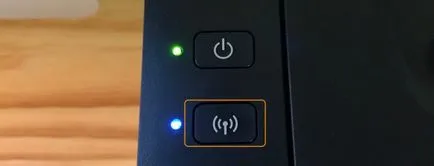
Pasul 2. Mergeți la Setări -> Wi-Fi. Selectați rețeaua cu numele modelului imprimantei.
Pasul 3. Majoritatea producătorilor majori au propria aplicație pentru imprimarea de pe iPhone sau iPad. Îl puteți găsi pe numele App Store. Găsi, descărca, am realizat aceiași pași ca și în prima parte a instruire.
Unele imprimante au capacitatea de a se conecta prin Bluetooth, aceeași schemă.
Felicitări, acum știi cum să tastați folosind iPhone și iPad. Această tehnologie a găsit deja aplicații printre utilizatori, deoarece Apple nu a spus de multe ori în prezentările lor corporative. Iar tu folosind tehnologia AirPrint? [9to5]
Vrei sa primesti noutati de la Apple? Da | nu